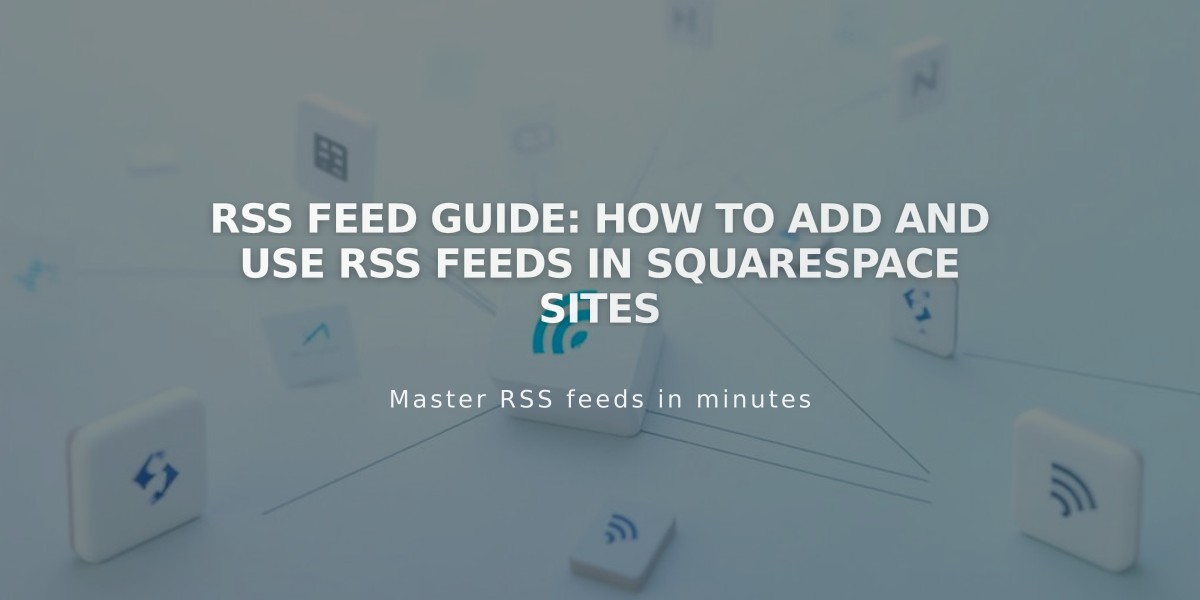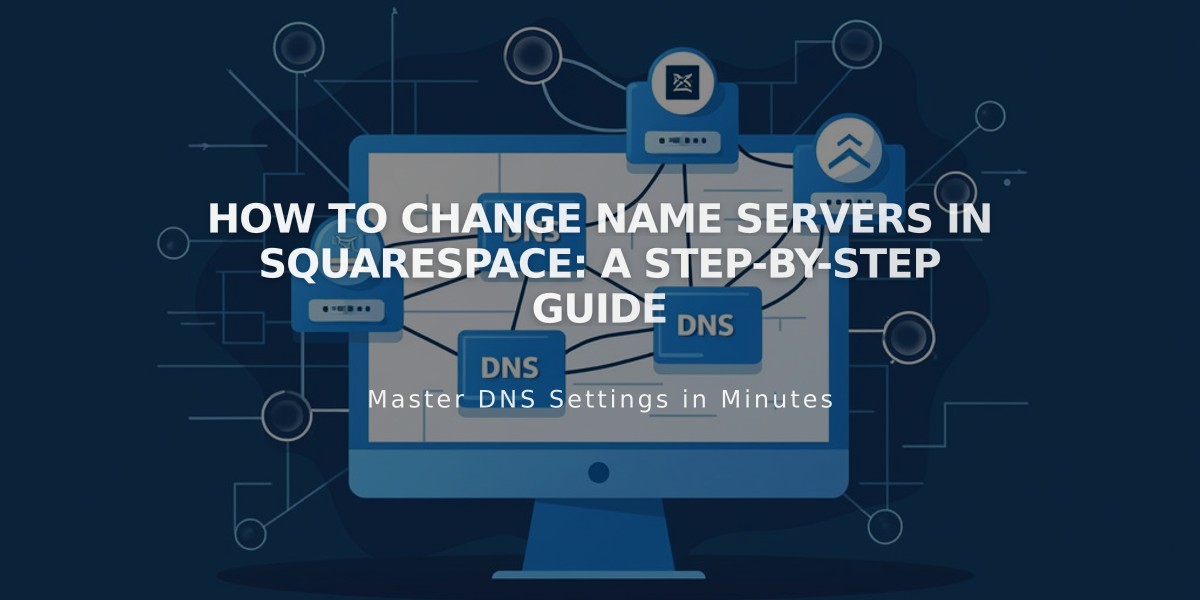
How to Change Name Servers in Squarespace: A Step-by-Step Guide
Name servers function as hosts for DNS records that direct domain names to specific online locations. When using Squarespace's default name servers, they connect your domain to Squarespace services and manage DNS settings. You can manage name servers through the Domain's Advanced settings panel.
Before Making Changes
- Changing from Squarespace's default name servers will disconnect your site
- Google Workspace email services will stop working
- Custom DNS records will need to be re-added with new name server provider
Adding or Editing Custom Name Servers
- Open domains dashboard
- Select domain name
- Click DNS > Domain Name Servers
- Choose "Use Custom Name Servers"
- Confirm DNSSEC disable prompt
- Enter name server records (minimum 2, maximum 13)
- Click Save
Note: Changes may take up to 72 hours to propagate.
Resetting to Squarespace Default Name Servers
- Open domains dashboard
- Select domain name
- Click DNS > Domain Name Servers
- Choose "Use Squarespace Name Servers"
- Click Save
- Re-enable DNSSEC when prompted
Important Considerations
- Custom name servers are recommended only for advanced users needing DNSSEC
- Allow up to 72 hours for name server changes to take effect
- When using custom name servers, manage DNS records through your provider
- For DNS Connect users, edit DNS settings through your third-party provider
- Third-party domain issues should be directed to your name server provider's support
This guide applies to:
- Domains registered with Squarespace
- Third-party domains connected via Nameserver Connect
Related Articles
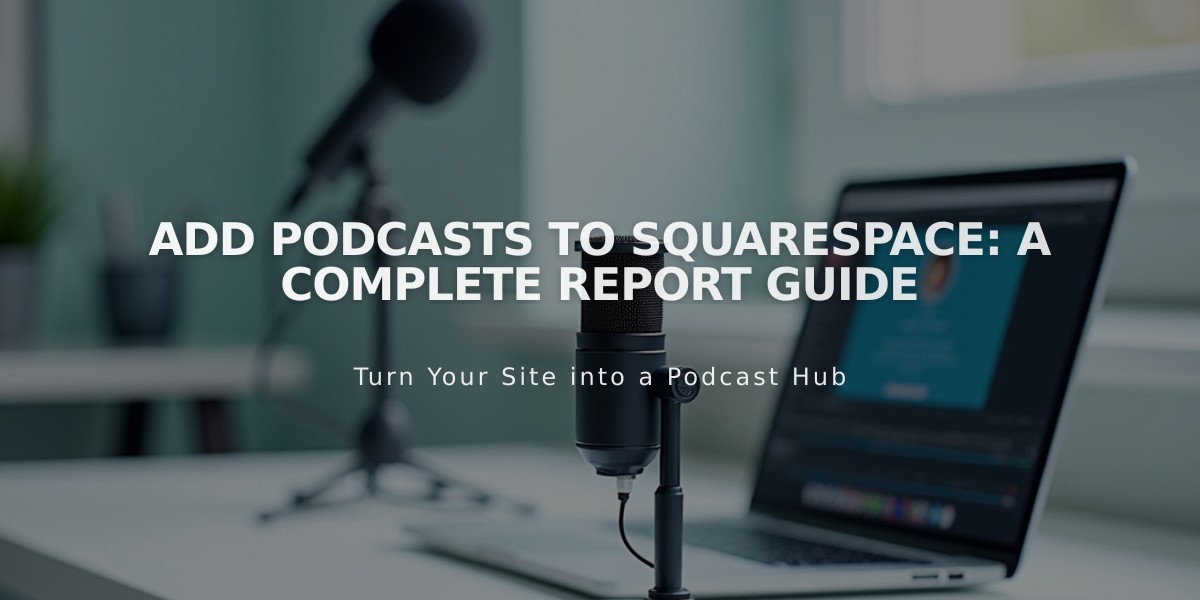
Add Podcasts to Squarespace: A Complete Report Guide